亲,以下就是关于(注册表无法打开的原因及解决方法(图)),由“WiFi之家网”整理!

原标题:"注册表无法打开的原因及解决方法"相关电脑问题教程分享。 - 来源:WiFi之家网。
系统的一些设置都是需要通过注册表来完成,但不少朋友在使用注册表的时候,都有遇到过注册表无法打开的情况,这是怎么回事呢?注册表无法打开要怎么办?下面WiFi之家网小编就和大家说说注册表无法打开的原因及解决方法吧!
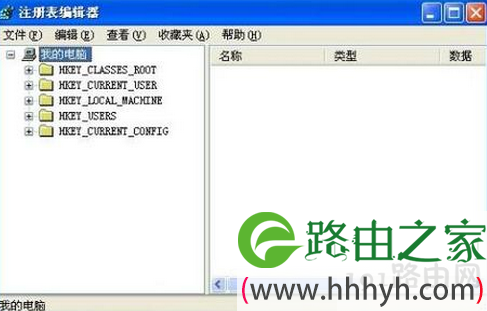
注册表
一、禁止使用注册表编辑器
打开“注册表编辑器”窗口,从左侧栏中依次展开“HKEY_CURRENT_USER\Software\Microsoft\Windows\CurrentVersion\Policies\System”子项,在右栏中找到或新建一个DWORD值类型的名为“Disableregistrytools”的项,将其值改为1。关闭注册表,再次打开注册表编辑器时,将会弹出禁止修改的提示框。
恢复禁用的注册表编辑器可以选用以下两种方法之一:
方法一: 打开一个“记事本”文件,如果你的电脑的操作系统是Windows 2000\XP,在其中输入以下文字: Windows Registry Editor Version 5.00 [HKEY_CURRENT_USER\Software\Microsoft\Windows\CurrentVersion\Policies\System] “Disableregistrytools”=dword:00000000 如果操作系统是Windows XP,则输入如下文字: REGEDIT4 [HKEY_CURRENT_USER\Software\Microsoft\Windows\CurrentVersion\Policies\System] “Disableregistrytools”=dword:00000000 (PS:输入的内容中的标点符号均要使用英文半角符号) 将文件保存为名为“Unlock.reg”的注册表文件。双击运行这个文件,将这个文件导入到注册表中,然后使用常规打开注册表编辑器的方法就可以重新打开注册表编辑器了。
方法二: 在WindowsXP\2003系统中,从“开始”菜单中选择“运行”项,在打开的“运行”对话框中输入“Gpedit.msc”(不含引号),单击“确定”按钮,即可打开“组策略”对话框。从左侧栏中依次选择“用户配置”—“管理模板”—“系统”项,在右侧栏中双击“阻止访问注册表编辑工具”项。 可以打开“阻止访问注册表编辑工具 属性”对话框,选择“已禁用”单选项,单击“确定”按钮,即可恢复禁用的注册表编辑器。
二、可以进入注册表,但双击无法打开
1.于分区不能双击打开者
点击“开始——运行”,输入regedit.exe,找到[HKEY_CLASSES_ROOT][Drive][shell]将shell下的全部删除,然后关闭注册表编辑器,刷新一下,双击分区再看。
2.于文件夹不能双击打开者
点击“开始”“运行”,输入regedit,找到[HKEY_CLASSES_ROOT][Directory][shell]将shell下的全部删除,然后关闭注册表,按键盘F5刷新,双击分区再看。
以上就是关于-常见问题-(注册表无法打开的原因及解决方法(图))的教程!
原创文章,作者:常见问题,如若转载,请注明出处:https://www.224m.com/120220.html

